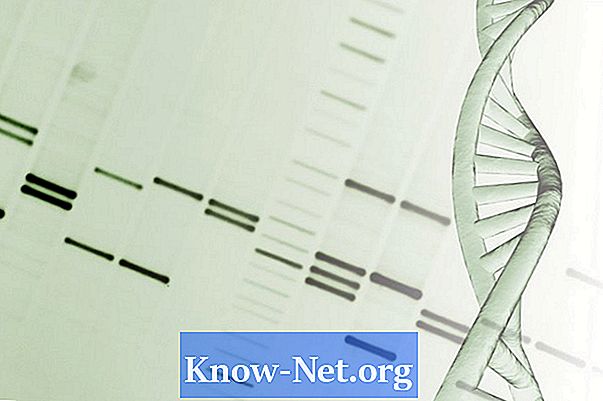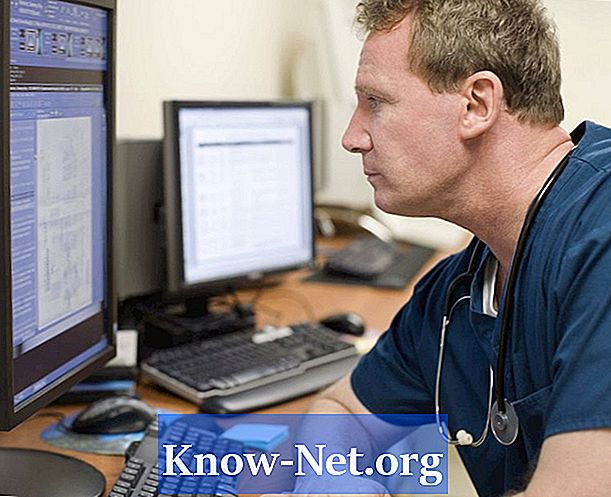
Innehåll
Om du vill komma åt din internetleverantör någon annanstans, vad gör du? Tyvärr, i Windows måste du manuellt överföra internetinställningarna från en dator till en annan.
vägbeskrivning

-
Börja med datorn där du vill kopiera inställningarna, öppna menyn "Start", välj "Inställningar" och sedan "Kontrollpanelen".
-
Dubbelklicka på ikonen "Internetalternativ".
-
Välj fliken "Anslutningar".
-
Klicka på knappen "Inställningar" bredvid menyn "Uppringd anslutning".
-
Klicka på knappen "Egenskaper" i det nya fönstret "Inställningar".
-
Välj fliken "Servertyper". Observera vilken typ av server som är listad på menyn "Dial-up Connection Type".
-
Klicka på knappen "TCP / IP-inställningar", med avseende på botten av panelen "Servertyper".
-
Notera IP-adressen och eventuella serveradresser som visas i fönstret TCP / IP-inställningar. Observera att många internetleverantörer använder servertilldelade IP- och serveradresser. I det här fallet är det enda som ska kopieras att klicka på "Tilldelad server" -knappen.
-
Klicka på "OK" i varje fönster för att stänga dem.
-
På destinationsdatorn går du till avsnittet "Anslutningar" på kontrollpanelen "Internetalternativ", som beskrivs ovan.
-
Skapa en ny "Connection" -fil genom att klicka på "Add" -knappen bredvid menyn "Dial-up Connection". Följ anvisningarna för att ställa in den nya filen. Detta innebär att du anger ditt inloggningsnamn, lösenord och annan information som tillhandahålls av din leverantör.
-
När "Connection" -filen har upprättats klickar du på den anslutning du just gjort i menyn "Inloggning" och klickar på knappen "Inställningar".
-
Öppna avsnittet "TCP / IP-inställningar" som beskrivs ovan.
-
Ange informationen du skrev från den gamla datorn, inklusive IP-adress och serveradresser.
-
Klicka på "OK" i varje fönster för att stänga dem.
Vad du behöver
- bärbara datorer
- Personliga datorer